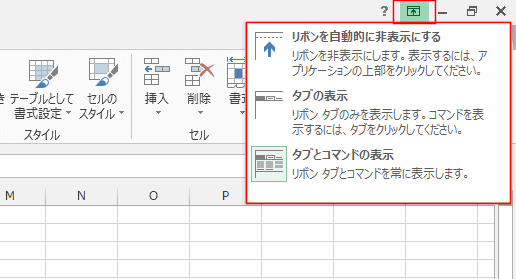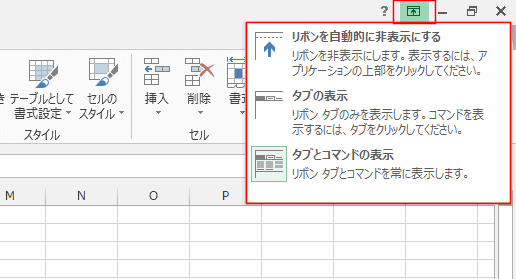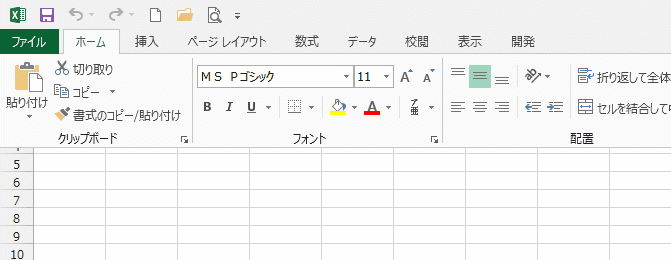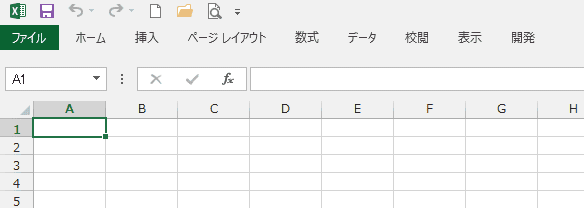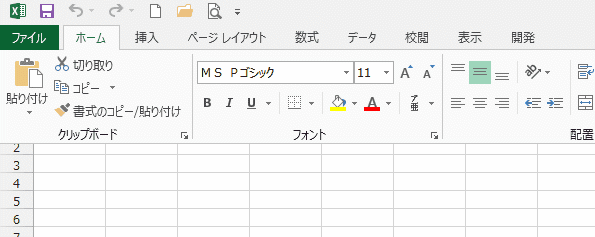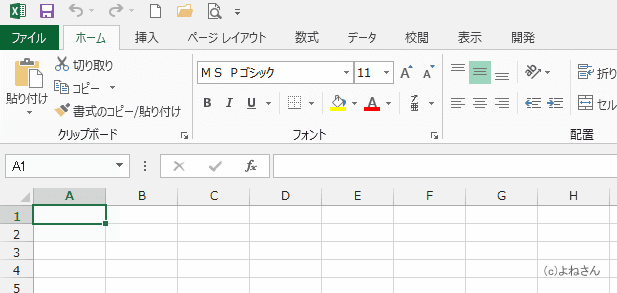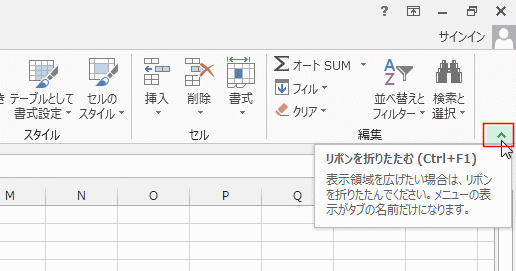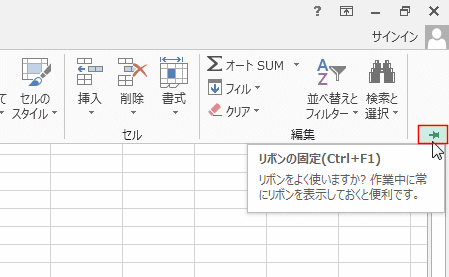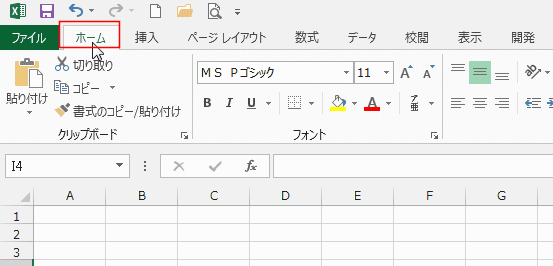-
よねさんのExcelとWordの使い方 »
-
エクセル2013基本講座:目次 »
-
リボンとクイックアクセスツールバー »
-
Excel2013のリボンの表示方法
リボンの表示方法 Topへ
- Excel2013ではリボンの表示方法が3つほど準備されています。
- タイトルバーの右端にある「リボンの表示オプション」をクリックします。
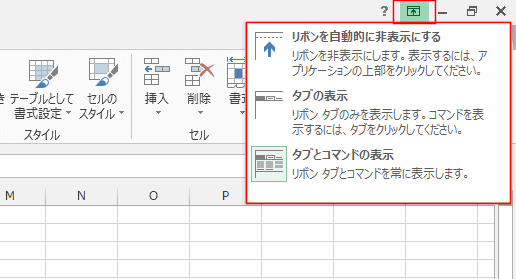
リボンを自動的に非表示にする Topへ
- 「リボンを自動的に非表示にする」をクリックすると、全画面表示となりリボンは非表示になります。

- マウスポインタを上部に持ってくると、薄いグリーンに着色された部分が表示されます。

- 薄いグリーンに着色された部分をクリックすると、リボンがシートの上に重なった状態で表示されます。
- 下図では1〜4行目の上にリボンが重なった状態で表示されています。
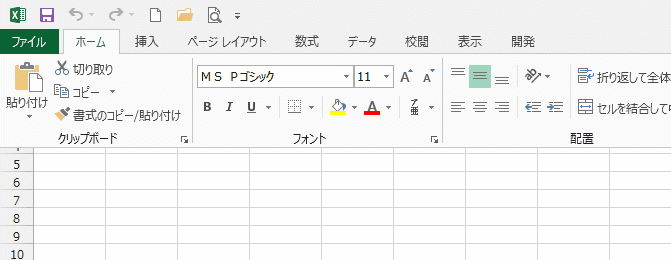
- 「タブの表示」をクリックすると、タブ部分が表示されます。
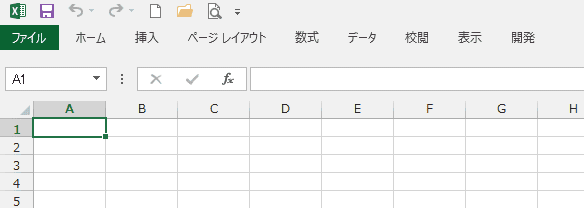
- タブをクリックすると各コマンドがシート上に重ねて表示されます。
シート上のどこかを選択するとリボンもコマンド部分は非表示に戻り、タブだけが表示された状態になります。
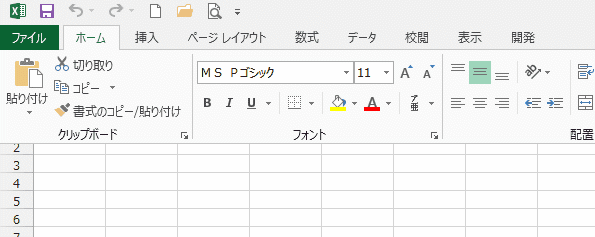
タブとコマンドの表示 Topへ
- 「タブとコマンドの表示」をクリックすると、タブとコマンドの両方が表示された状態になります。
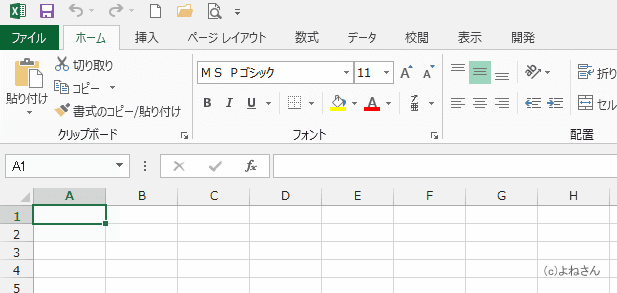
リボンを折りたたむ/リボンの固定 Topへ
- リボンの右下端にある[リボンを折りたたむ]をクリックすると、タブだけが表示された状態になります。
- 上記の「タブの表示」を実行したのと同じ状態になります。
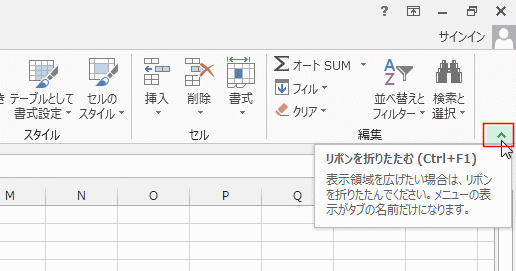
- 元の状態に戻すには、どこかのタブをクリックしてコマンド部分を表示します。
リボンの右下端にある[リボンの固定]をクリックするとリボンが常に表示される状態になります。
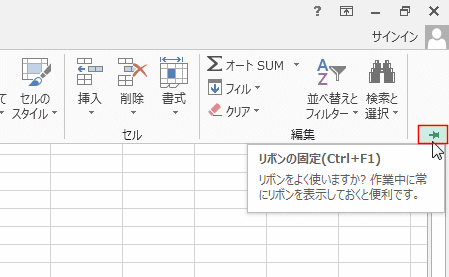
- 表示されているタブをダブルクリックしてリボンを折りたたむこともできます。
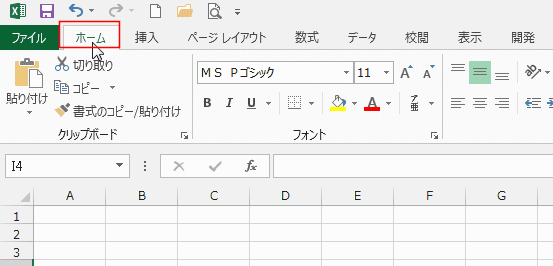
- 元の状態に戻すには、どこかのタブをダブルクリックするとリボンが常に表示される状態になります。
よねさんのExcelとWordの使い方|エクセル2013基本講座:目次|リボンとクイックアクセスツールバー|Excel2013のリボンの表示方法